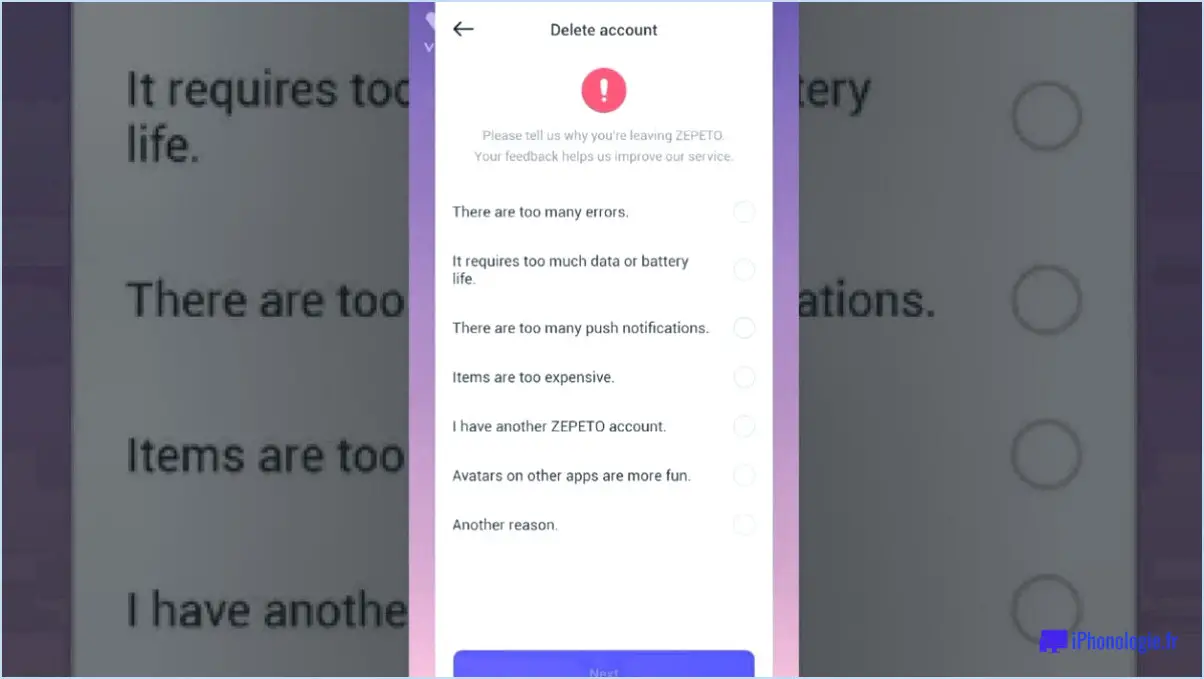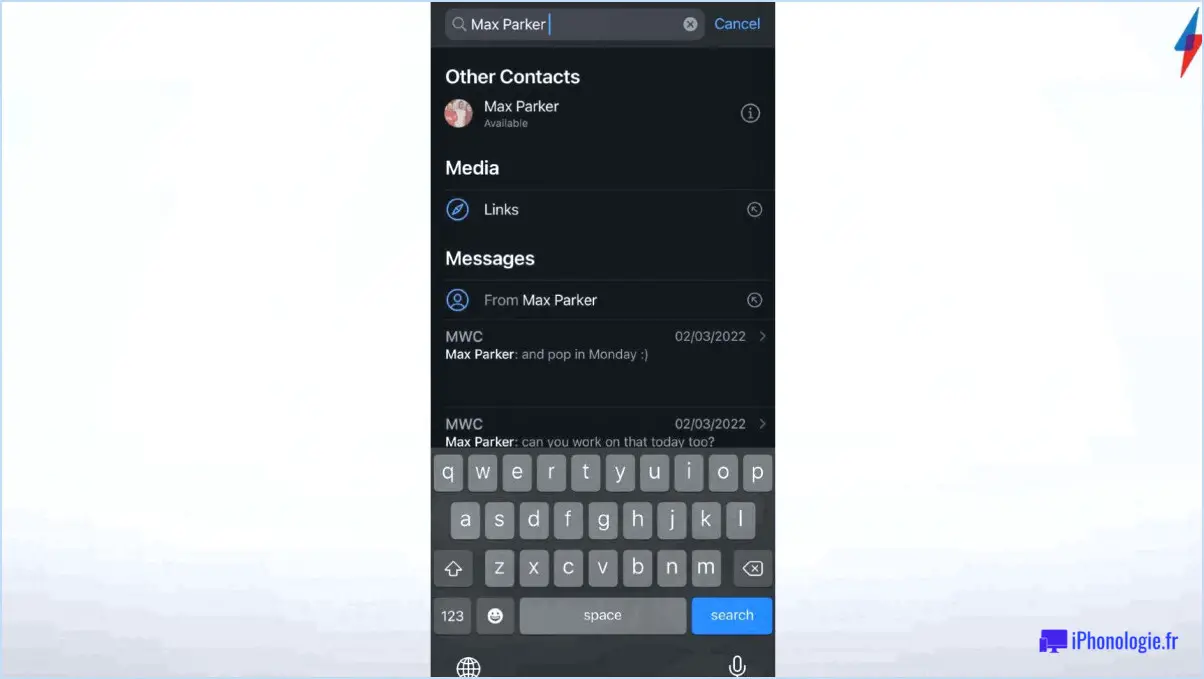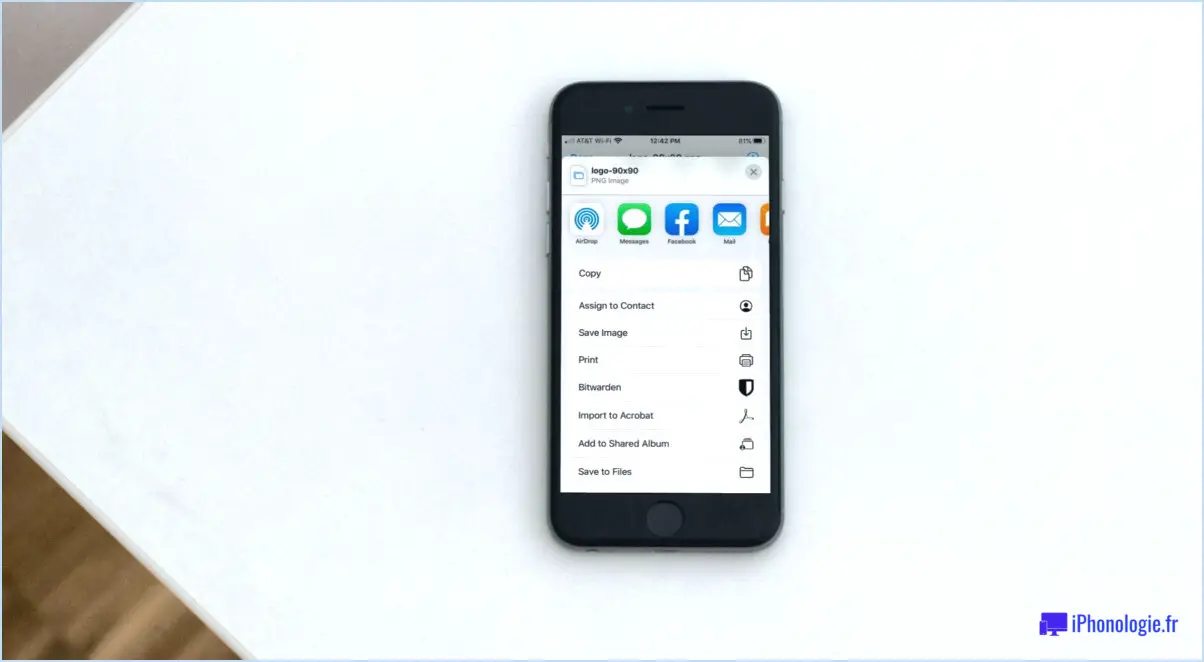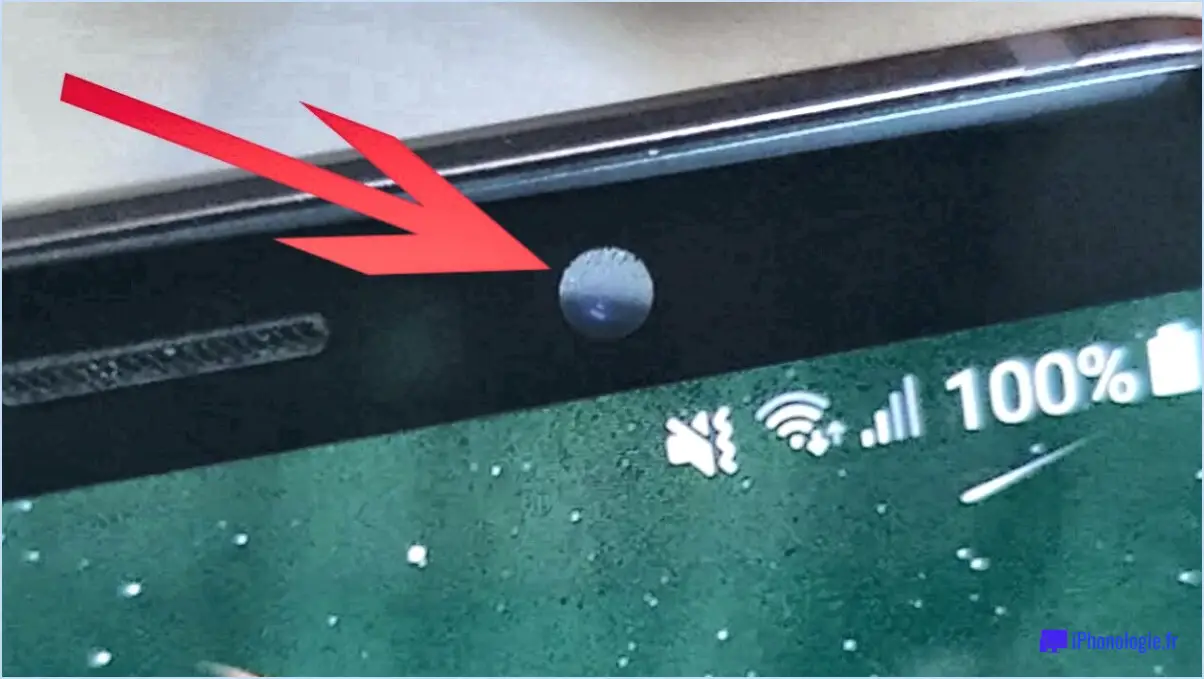Comment sauvegarder des photos sur un téléphone Android à partir d'un message texte?
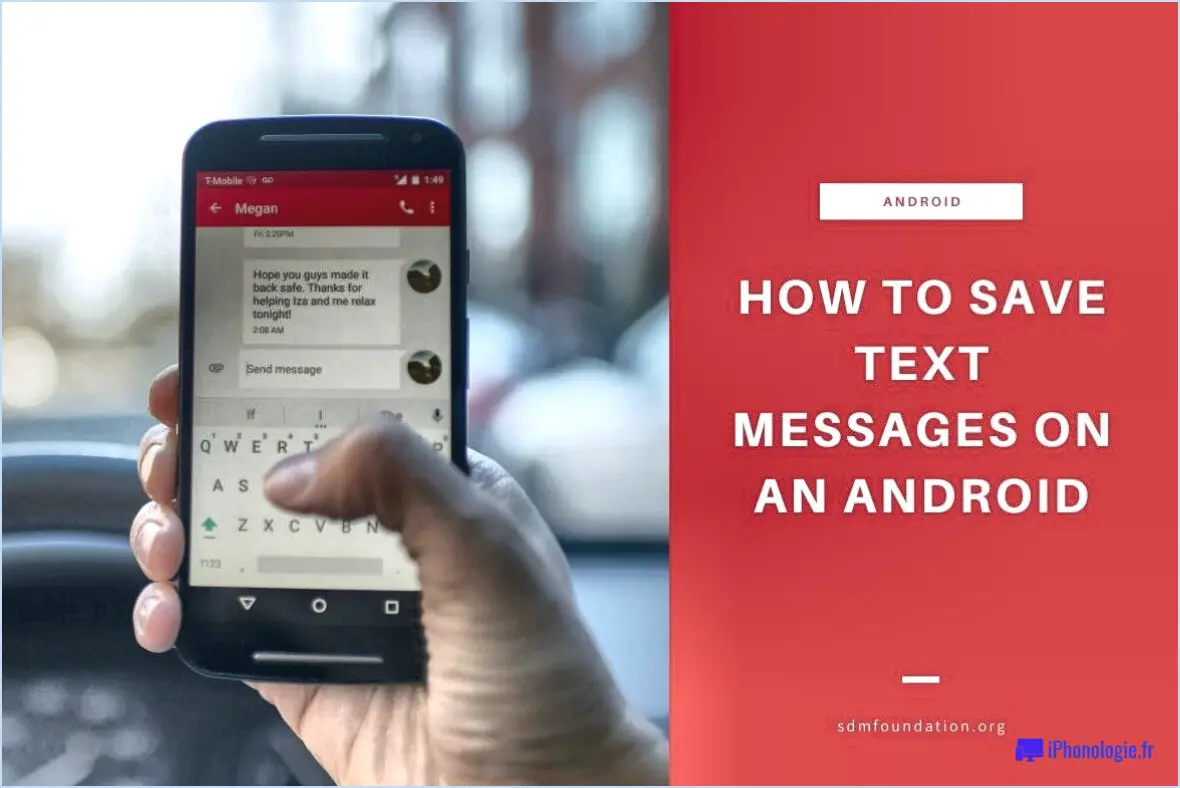
Pour enregistrer des photos à partir de messages texte sur un téléphone Android, suivez ces étapes simples :
- Ouvrez le message texte : Localisez le message texte contenant l'image que vous souhaitez sauvegarder sur votre téléphone Android. Appuyez sur le message pour l'ouvrir.
- Trouver l'image : Dans le message, localisez l'image que vous souhaitez sauvegarder. Elle peut apparaître sous forme de vignette ou d'image en taille réelle, en fonction de l'application de messagerie que vous utilisez.
- Appuyez et maintenez : Une fois que vous avez trouvé l'image souhaitée, appuyez dessus et maintenez votre doigt dessus. Cette action fera apparaître un menu avec diverses options liées à l'image.
- Sélectionnez "Enregistrer l'image" : Dans le menu qui s'affiche, recherchez l'option intitulée "Enregistrer l'image" ou une phrase similaire. Tapez sur cette option pour lancer le processus d'enregistrement.
- Image enregistrée dans la galerie : Après avoir sélectionné "Enregistrer l'image", l'image sera enregistrée directement dans la galerie de photos de votre téléphone Android. Vous pouvez accéder à votre galerie en tapant sur l'icône de l'application correspondante ou en ouvrant l'application Photos sur votre appareil.
Vous pouvez maintenant visualiser la photo enregistrée à tout moment en ouvrant votre galerie de photos. À partir de là, vous pouvez organiser, modifier ou partager l'image selon vos préférences. N'oubliez pas que les étapes exactes peuvent varier légèrement en fonction de l'application de messagerie que vous utilisez, mais le processus général devrait être similaire.
Il convient de noter que l'enregistrement d'images à partir de messages texte peut consommer de l'espace de stockage sur votre téléphone. Pour gérer vos
Comment télécharger des pièces jointes sur Android?
Pour télécharger des pièces jointes sur Android, plusieurs options s'offrent à vous. Voici ce que vous pouvez faire :
- En utilisant votre client de messagerie: Si la pièce jointe se trouve dans un e-mail, ouvrez l'e-mail sur votre appareil Android. Localisez la pièce jointe textuelle et tapez dessus. Un bouton de menu devrait apparaître. Tapez sur le bouton de menu et recherchez l'option "Enregistrer sous" ou quelque chose de similaire. Sélectionnez cette option et la pièce jointe sera téléchargée sur votre appareil.
- Appuyez longuement et enregistrez: Une autre méthode consiste à appuyer longuement sur la pièce jointe directement dans votre courriel. Cette action fera apparaître un menu contextuel avec différentes options. Recherchez l'option "Enregistrer" et sélectionnez-la. La pièce jointe sera alors enregistrée sur votre appareil Android.
Ces méthodes devraient vous permettre de télécharger facilement des pièces jointes sur votre appareil Android. N'oubliez pas de consulter votre dossier Téléchargements ou l'emplacement spécifié lors du téléchargement pour accéder à la pièce jointe enregistrée.
Où sont sauvegardées les photos sur un téléphone Android?
Les photos sur les téléphones Android sont généralement enregistrées dans l'application Photos. Cette application sert de galerie par défaut et d'emplacement de stockage pour toutes vos images. Pour accéder à l'application Photos, glissez simplement vers le haut depuis le bas de votre écran pour ouvrir le tiroir d'applications. Recherchez l'icône Photos, qui ressemble généralement à une roue d'épingle colorée ou à une montagne multicolore. En tapant sur cette icône, vous ouvrirez l'application qui vous permettra d'afficher, d'organiser et de gérer vos photos sauvegardées. En outre, les appareils Android proposent souvent des options permettant d'enregistrer les images directement dans des dossiers spécifiques, tels que le dossier DCIM (Digital Camera Images), couramment utilisé par l'application de l'appareil photo. N'oubliez pas de sauvegarder régulièrement vos photos pour garantir leur sécurité et libérer de l'espace de stockage sur votre appareil.
Pourquoi ne puis-je pas télécharger des images de texte sur mon Android?
Il y a plusieurs raisons pour lesquelles vous ne pouvez pas télécharger des photos de texte sur votre Android. L'une des possibilités est que les paramètres de votre téléphone sont configurés pour empêcher ce type de téléchargement. Cela vaut la peine de vérifier les paramètres de votre téléphone pour s'assurer qu'il n'y a pas de restrictions en place qui pourraient bloquer le téléchargement d'images textuelles.
Il est également possible que l'image que vous essayez de télécharger soit trop volumineuse pour tenir dans la mémoire de votre téléphone. Dans ce cas, il se peut que votre téléphone ne dispose pas d'un espace de stockage suffisant pour accueillir l'image, ce qui entraîne l'échec du téléchargement. Pensez à libérer de l'espace sur votre appareil en supprimant les fichiers ou applications inutiles.
Enfin, il se peut qu'un problème lié au logiciel de votre téléphone empêche le téléchargement de s'effectuer. S'assurer que votre système d'exploitation Android est à jour peut aider à résoudre les problèmes liés au logiciel. Il est recommandé de vérifier si des mises à jour du système sont disponibles et de les installer si nécessaire.
En résumé, l'impossibilité de télécharger des images textuelles sur votre Android peut être due à des restrictions de paramètres, à une mémoire insuffisante ou à des problèmes logiciels. En vérifiant vos paramètres, en libérant de l'espace de stockage et en gardant votre logiciel à jour, vous pouvez dépanner et résoudre ces obstacles potentiels.
Pourquoi ne puis-je pas télécharger des photos à partir de messages?
Lorsqu'il s'agit de télécharger des photos à partir de messages, il y a une raison pour laquelle vous pouvez rencontrer des difficultés. iOS, le système d'exploitation utilisé sur les appareils Apple, empêche souvent les téléchargements directs afin de préserver votre plan de données cellulaires. Les photos envoyées dans le cadre d'un message sont généralement de petite taille et ne consomment pas beaucoup de données. Cependant, leur téléchargement peut rapidement épuiser votre quota de données. Pour enregistrer une photo à partir d'un message, vous pouvez ouvrir le message, appuyer sur la photo pour l'afficher en plein écran, puis sélectionner le bouton de partage dans le coin inférieur gauche. Choisissez ensuite "Enregistrer l'image" pour stocker la photo sur votre appareil.
Où se trouvent mes photos dans les messages?
Les photos que vous envoyez et recevez dans Messages sont stockées dans l'application Photos. Pour y accéder, procédez comme suit :
- Ouvrez l'application Photos sur votre appareil.
- Tapez sur "Albums" en bas de l'écran.
- Faites défiler vers le bas et sélectionnez "Messages" dans la liste des albums.
- Vous trouverez ici toutes les photos associées à vos messages.
En naviguant vers l'album Messages dans l'appli Photos, vous pouvez facilement afficher et gérer vos photos échangées par le biais de Messages. N'oubliez pas d'accorder les autorisations nécessaires pour que l'appli Photos puisse accéder à vos messages et conserver vos souvenirs photo de manière organisée.
Comment déplacer des photos vers la galerie?
Pour déplacer des photos vers l'application Galerie sur votre appareil Android, plusieurs options s'offrent à vous :
- Connectez votre appareil à votre ordinateur: Utilisez un gestionnaire de fichiers pour copier les photos de votre appareil sur votre ordinateur. Ensuite, ouvrez l'application Galerie sur votre appareil et sélectionnez "Importer à partir de la carte SD". Choisissez les photos que vous avez copiées sur votre ordinateur, et elles seront importées dans l'appli Galerie.
- Envoyez les photos par e-mail à vous-même: Envoyez les photos à votre adresse e-mail et ouvrez l'e-mail sur votre appareil Android. Téléchargez les pièces jointes de l'e-mail et ouvrez-les à l'aide de l'application Galerie. Les photos seront alors disponibles dans votre Galerie.
Ces méthodes constituent des moyens pratiques de transférer vos photos vers l'application Galerie sur votre appareil Android.